Cómo instalar Steam para Windows en un Mac y jugar a juegos de PC
Te contamos un truco para jugar a juegos de PC en un Mac

Tras la llegada de la plataforma Apple Arcade al ecosistema de dispositivos de Apple, la compañía ha centrado sus esfuerzos en ofrecer a sus usuarios de Mac un pequeño paraíso de los videojuegos con el lanzamiento de títulos de gran relevancia como Assassin's Creed Mirage, Death Stranding: Director's Cut o Resident Evil 7: Biohazard entre muchos otros.
Asimismo, la compañía del logo de la manzana mordida ha tratado de adaptar sus sistemas para dinamizar la mecánica de juego y es posible conectar el mando de la PlayStation o de la Xbox al Mac de la misma forma en la que se puede conectar un mando de PlayStation 5 al iPhone y al iPad. Curiosamente, también es posible jugar a juegos de PC del catálogo de Steam en un Mac.
En esta guía te explicaremos qué pasos debes seguir para instalar Steam en un Mac y jugar a juegos de PC. No es un proceso extremadamente complicado y podrás disfrutar de cualquier título en tu equipo Mac.
Instalar Steam usando Whisky
Para jugar a juegos de PC en un Mac necesitarás descargar la aplicación Whisky. Es una herramienta muy fácil de usar que permite instalar Apple Game Porting Toolkit (GPTK) para ejecutar juegos basados en Win32.
Steam ofrece un inmenso catálogo de videojuegos para PC, algunos de ellos basados en la arquitectura Win32. Obviamente, también puedes registrarte en Steam para descargar e instalar juegos para Mac, pero si deseas jugar a juegos de PC necesitarás la aplicación Whisky.
Para ello necesitarás descargar e instalar la versión de Steam para Windows, esto es posible gracias a Whisky. Te contamos cómo hacerlo.
Cómo instalar Steam en un Mac
Sigue las instrucciones que te dictamos a continuación para instalar la versión de Windows de Steam para jugar a juegos de PC (Win32) en tu Mac.
- Descarga y ejecuta la app Whisky en tu Mac.
- Instala el Game Porting Toolkit de Apple desde el proceso de configuración de Whisky.
- Después descarga el cliente de Steam para Windows.
- Abre Whisky para crear una unidad virtual de Windows en tu Mac.
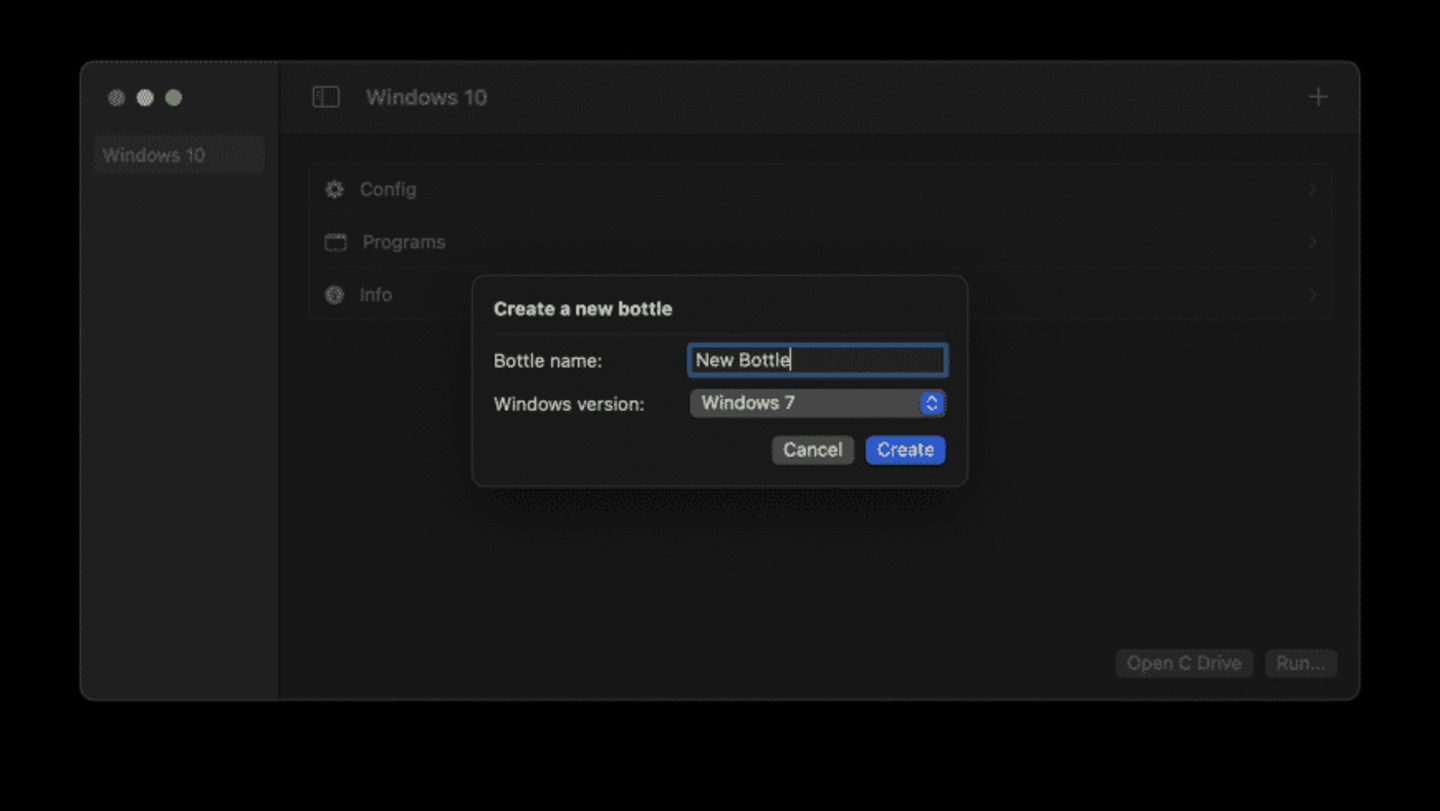
Instalación de una unidad virtual de Windows en Whisky
- Copia el archivo SteamSetup.exe en la unidad virtual C: de Windows.
- Vuelve a Whisky, presiona el botón Run y selecciona el instalador de Steam que has descargado previamente.
- Una vez completes el proceso de instalación de Steam, pulsa el botón Create Bottle en Whisky.
- Selecciona la aplicación Steam para Windows.
- A partir de ahora podrás ejecutar Steam para Windows desde tu Mac a través de la aplicación Whisky.
Juegos de Steam compatibles con Mac
La versión de Steam para Windows ofrece un amplio catálogo de juegos compatibles con Mac que puedes descubrir en el sitio web de Whisky. Es reseñable mencionar que algunos de los juegos Win32 no ofrecen una plena compatibilidad y funcionan con algunos defectos tales como fallos en el soporte de audio o errores de rendimiento.
Hay que tener en cuenta que muchos juegos Win32 de Steam son muy antiguos pero, sea como fuere, instalar Steam en un Mac abre todo un mundo de posibilidades a la hora de jugar a esos divertidos juegos de Windows con los que disfrutabas en tu adolescencia.
Puedes seguir a iPadizate en Facebook, WhatsApp, Twitter (X) o consultar nuestro canal de Telegram para estar al día con las últimas noticias de tecnología.